Hỗ trợ tư vấn
Tư vấn - Giải đáp - Hỗ trợ đặt tài liệu
Mua gói Pro để tải file trên Download.vn và trải nghiệm website không quảng cáo
Tìm hiểu thêm » Hỗ trợ qua ZaloTìm khoảnh khắc cụ thể trong video chưa bao giờ dễ dàng. Tuy nhiên, bạn có thể dùng tìm kiếm chính xác của YouTube trên mobile và desktop để làm việc đó.
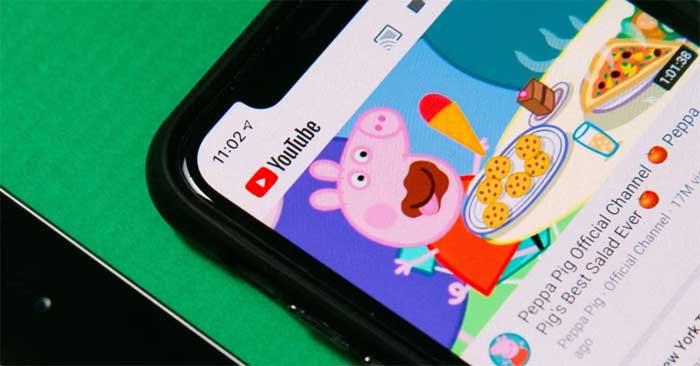
Tìm kiếm chính xác là một tính năng trên YouTube, cho phép bạn bỏ qua các khoảnh khắc cụ thể trong một video. Tên của tính năng này hoạt động đúng như tên gọi của nó. Thay vì quét thanh tiến trình, điều này thật khó nếu bạn muốn bỏ qua chính xác một khoảnh khắc nào đó. Tìm kiếm chính xác cho bạn xem trước toàn bộ khoảnh khắc trong video trên một dải ảnh đại diện thu nhỏ dễ điều hướng.
Dải đó cho phép bạn di chuyển giữa các khung hình, theo từng giây để bạn có thể tìm thấy khoảnh khắc yêu thích dễ dàng. Khi tìm thấy nó, hãy dùng tính năng chụm để thu phóng nếu muốn nhìn gần hơn.
Tìm kiếm chính xác có sẵn trên cả Android và iOS. Dưới đây là cách sử dụng:
Dù bạn có thể trượt lên từ điểm bất kỳ trong thanh tiến trình để mở các hình thu nhỏ, cẩn thận đừng vô tình chạm vào một khoảng thời gian khác trên video. Điều đó sẽ di chuyển thanh tiến trình tới vị trí mới. Điều đó có nghĩa video sẽ tiếp tục từ vị trí mới nếu bạn hủy tìm kiếm chính xác.
Trong trường hợp không dùng mobile, bạn có thể dùng tìm kiếm chính xác trên trang desktop của YouTube:
1. Tới YouTube và mở video, sau đó di chuyển con trỏ trong trình phát video để mở các lựa chọn điều khiển. Có thể bạn phải click vào trình phát để thấy các điều khiển.
2. Di chuyển con trỏ tới thanh tiến trình nơi có chấm màu đỏ.
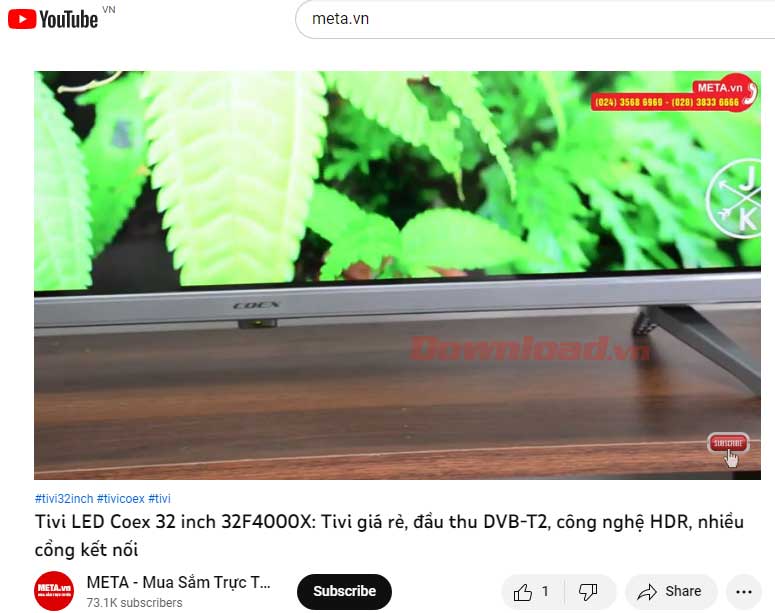
3. Kéo thanh lọc lên để mở một dải hình thu nhỏ bằng cách chọn nó và giữ nút click chuột trái trên bàn di chuột, sau đó dùng ngón tay thứ hai để vuốt con trỏ lên. Nếu dùng chuột, click chuột trái vào thanh lọc để chọn, rồi di chuyển con trỏ về phía trước.
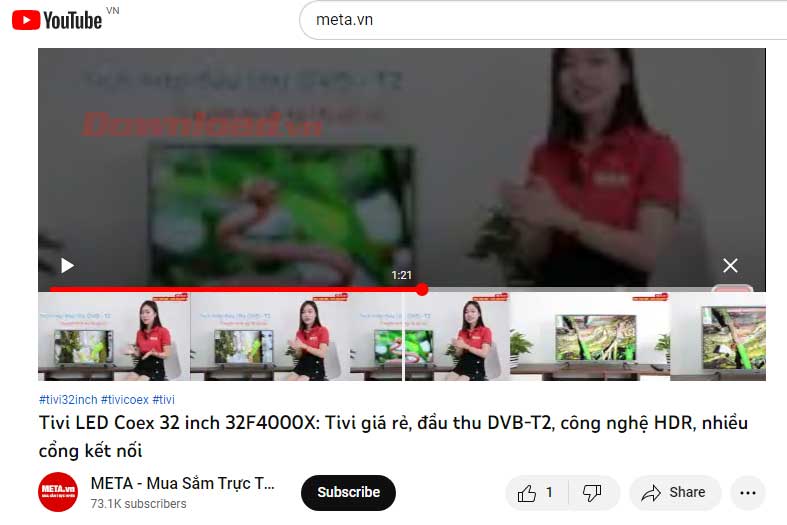
4. Vuốt sang phải hoặc trái để tìm đường màu trắng thẳng đứng nằm ở trung tâm của dải bạn chọn làm hướng dẫn.
5. Khi tìm thấy khoảnh khắc thú vị đó, click vào vị trí bất kỳ trong trình phát video để tiếp tục chạy clip từ khoảnh khắc đó.
6. Nếu muốn hủy tìm kiếm chính xác và tiếp tục video từ nơi bạn vừa xem nửa chừng, click nút Cancel ở bên phải.
Bạn sẽ thấy các bước dùng tính năng tìm kiếm chính xác giống nhau trên cả YouTube cho desktop và mobile. Tính năng này hoạt động trên mọi tài khoản YouTube và chế độ duyệt web.
Theo Nghị định 147/2024/ND-CP, bạn cần xác thực tài khoản trước khi sử dụng tính năng này. Chúng tôi sẽ gửi mã xác thực qua SMS hoặc Zalo tới số điện thoại mà bạn nhập dưới đây: